Русский Гуманитарный Интернет Университет Библиотека Учебной и научной литературы Базовый курс : Windows и Интернет методическое пособие
| Вид материала | Методическое пособие |
- Русский Гуманитарный Интернет Университет Библиотека Учебной и научной литературы, 5858.09kb.
- Русский Гуманитарный Интернет Университет Библиотека Учебной и научной литературы, 5858.46kb.
- Русский Гуманитарный Интернет Университет Библиотека Учебной и научной литературы, 207.98kb.
- Русский Гуманитарный Интернет Университет Библиотека Учебной и научной литературы, 2879.71kb.
- Русский Гуманитарный Интернет Университет Библиотека Учебной и научной литературы, 5243.01kb.
- Русский Гуманитарный Интернет Университет Библиотека Учебной и научной литературы, 3099.44kb.
- Русский Гуманитарный Интернет Университет Библиотека Учебной и научной литературы, 1786.09kb.
- Русский Гуманитарный Интернет Университет Библиотека Учебной и научной литературы, 3078.33kb.
- Русский Гуманитарный Интернет Университет Библиотека Учебной и научной литературы модели, 7938.08kb.
- Русский Гуманитарный Интернет Университет Библиотека Учебной и научной литературы, 1764.38kb.
Навигация с помощью мыши MS IntelliMouseЕ  сли на вашем компьютере установлена мышь Microsoft IntelliMouse, то в Internet Explorer 4 ее можно использовать для выполнения следующих действий. сли на вашем компьютере установлена мышь Microsoft IntelliMouse, то в Internet Explorer 4 ее можно использовать для выполнения следующих действий.
Панель Журнала броузера Internet Explorer 4З  абыли, какие узлы вы посещали на прошлой неделе во вторник? Помните лишь, что встретили очень интересную страницу, но адрес забыли записать в Избранное? Не беспокойтесь, в броузере Internet Explorer 4 впервые появилась очень полезная функция – панель Журнала (History). С ее помощью вы можете легко найти адрес любой ранее посещенной страницы Web и загрузить ее снова. абыли, какие узлы вы посещали на прошлой неделе во вторник? Помните лишь, что встретили очень интересную страницу, но адрес забыли записать в Избранное? Не беспокойтесь, в броузере Internet Explorer 4 впервые появилась очень полезная функция – панель Журнала (History). С ее помощью вы можете легко найти адрес любой ранее посещенной страницы Web и загрузить ее снова.Ч 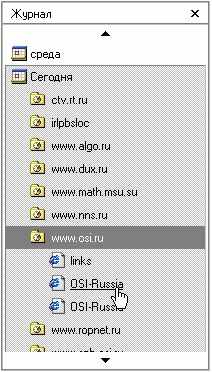 тобы панель Журнала появилась на экране, достаточно нажать кнопку Журнал на панели инструментов или выбрать пункт Панель обозревателя (Explorer Bar) в меню Вид (View), откуда уже выбрать подпункт Журнал (History). Сразу после этого область просмотра броузера будет разделена на две части, где на левой стороне вы увидите даты, включая сегодняшнюю. Чтобы познакомиться со списком адресов узлов, просмотренных в конкретный день, следует щелкнуть по нужной вам дате, и далее – по адресу конкретной страницы, которая будет загружена в броузер. тобы панель Журнала появилась на экране, достаточно нажать кнопку Журнал на панели инструментов или выбрать пункт Панель обозревателя (Explorer Bar) в меню Вид (View), откуда уже выбрать подпункт Журнал (History). Сразу после этого область просмотра броузера будет разделена на две части, где на левой стороне вы увидите даты, включая сегодняшнюю. Чтобы познакомиться со списком адресов узлов, просмотренных в конкретный день, следует щелкнуть по нужной вам дате, и далее – по адресу конкретной страницы, которая будет загружена в броузер. По умолчанию, броузер ведет учет адресов страниц, просмотренных в течение последних 20-ти дней. Чтобы изменить этот период в сторону увеличения или уменьшения, пункт выберите пункт Свойства обозревателя (Internet Options) меню Вид (View). На закладке Общие (General) вы можете изменить продолжительность периода ведения Журнала, а также стереть все текущие записи, для чего можно нажать кнопку Стереть (Clear History). Затем достаточно нажать OK, чтобы сделанные вами изменения вступили в силу. Ввод URL в строке адресаВвод адреса нужной страницы в адресной строке броузера – один из наиболее частых приемов навигации по Web. Вам совсем не обязательно вводить наименование протокола д каждым URL страницы Web, т. к. Internet Explorer 4 (и Netscape Navigator 4) сделают это самостоятельно. С помощью ввода в строке адреса можно обратиться не только к узлам Web, но и к другим ресурсам Интернета. Если сам броузер не способен выполнить затребованную функцию, то будет вызвано приложение, поддерживающее нужный протокол. К примеру, если в строке адреса ввести news:relcom.newusers, то будет вызвана программа Outlook Express (или иной клиент новостей, установленный по умолчанию на вашем компьютере), и эта уже программа загрузит указанную группу новостей. Ниже в таблице представлены виды ресурсов, которые можно ввести в адресной строке броузера. Д  ополнительный совет: если вы посещаете чью-либо домашнюю страницу, расположенную на сервере под управлением UNIX, то адрес этой страницы может содержать знак тильды (~), - не забывайте правильно вводить этот знак с клавиатуры. Таблица 2.
Автозавершение адресаВ броузере Internet Explorer 4 (и Netscape Navigator 4) можно использовать функцию авто-завершения URL для тех адресов, которые вы уже когда-то посещали. Вам достаточно ввести несколько первых символов адреса, а броузер сам допишет остальное. Чтобы включить или отключить эту функциональную возможность в броузере Internet Explorer 4, следует установить или соответственно снять флажок Использовать автозавершение (Use AutoComplete) на закладке Дополнительно (Advanced) окна Свойства обозревателя (Internet Options). Чтобы вызвать это окно, выберите пункт Свойства обозревателя (Internet Options) в меню Вид (View). Несмотря на явную полезность функции автозавершения, есть случаи, когда ее приходится отключать. В основном это случается, когда вам надо посетить много страниц внутри одного и того же узла, используя прямой ввод URL в адресной строке, а броузер упрямо подставляет вам совсем другие адреса страниц этого же узла. |
